Hostwinds 教程
寻找结果为:
目录
使用WHM管理SSH密钥
如何生成新的SSH密钥?
如何导入SSH密钥?
如何管理密钥?
如何使用WHM管理SSH密钥
标签: WHM
使用WHM管理SSH密钥
如何生成新的SSH密钥?
如何导入SSH密钥?
如何管理密钥?
我们无法使用WHM访问 共享 和/或 业务共享 客户端,因为这需要root访问权限和许可证。 有关如何登录WHM界面的更多信息,请查看 如何开始使用新的cPanel服务器。
使用WHM管理SSH密钥
要管理SSH键,请按照本指南,因为它将向您展示如何使用服务器添加,导入和管理它们。 SSH键将分为两种类型:公共和私人。
第1步: 登录到您的WHM帐户
第2步: 单击安全中心按钮
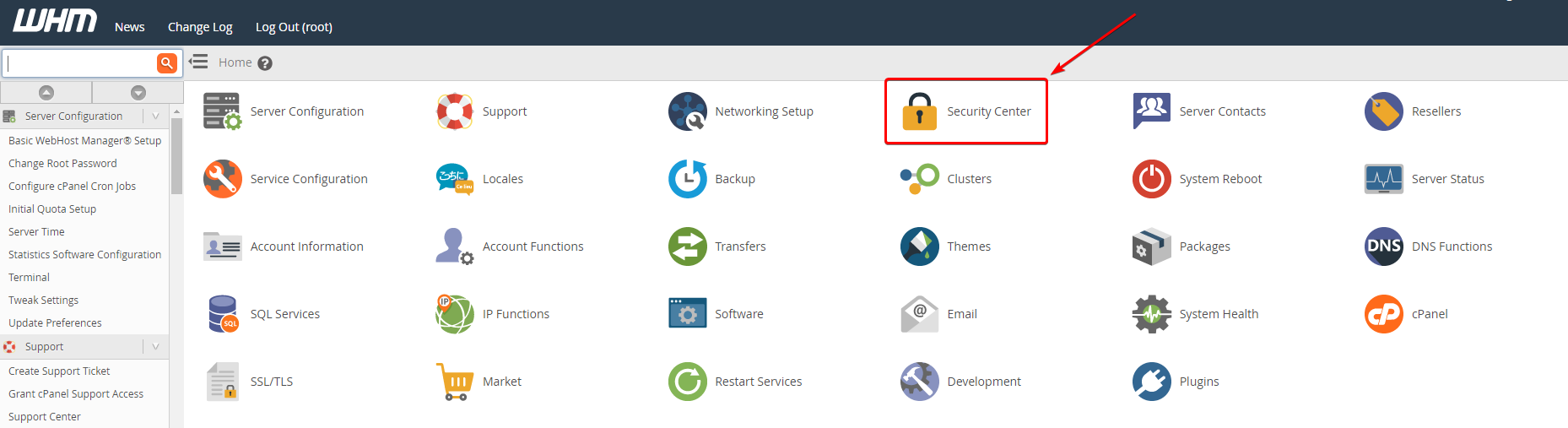
第三步: 单击"管理root的SSH键"按钮
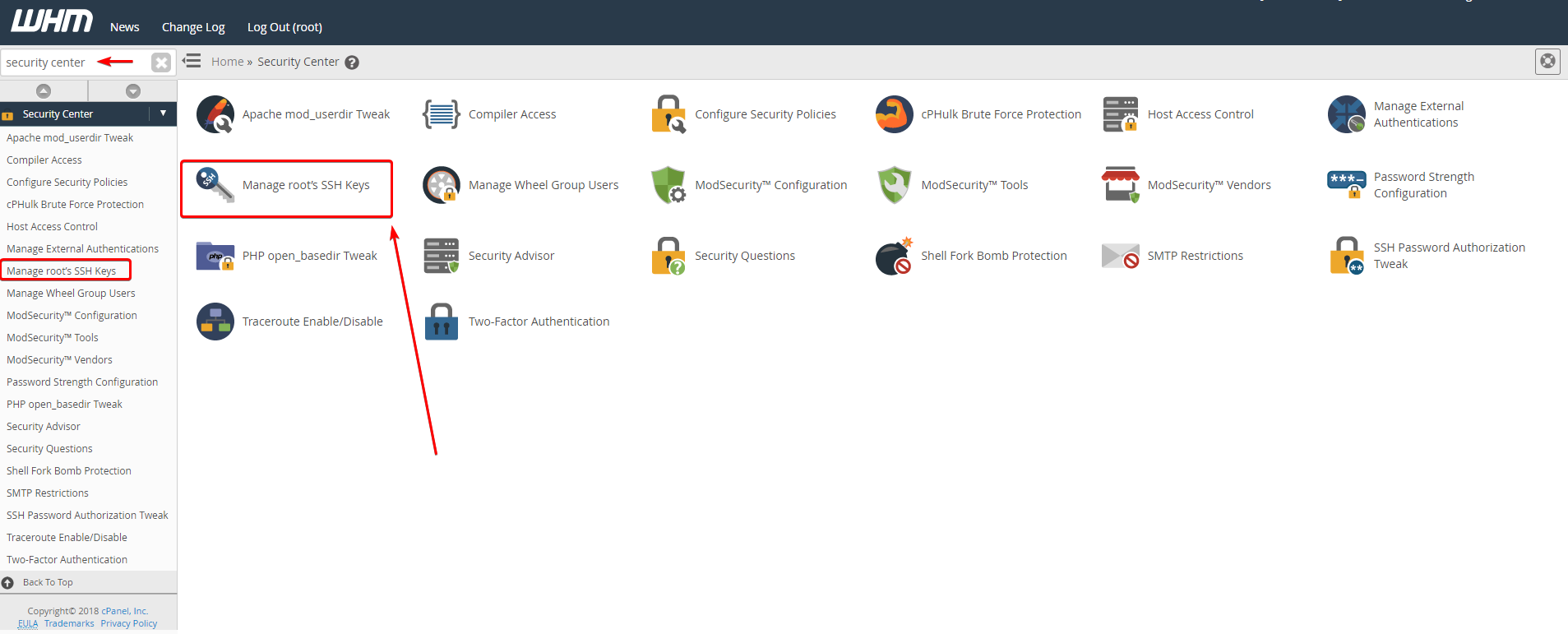
您可以同样搜索左上角的WHM搜索框中的安全中心,然后在列中的可用选项下单击"管理root的SSH密钥"。
如何生成新的SSH密钥?
本节将向您展示如何生成一个新的公钥或私钥。
第1步:单击"生成新密钥"按钮。

第2步: 在"密钥名称"文本框中创建唯一的密钥名称
第三步: 如果需要,请输入密钥名称的密码
- 3a:必要时确认密码
- 3b: 您可以使用密码生成器生成随机密码
第4步: 选择您喜欢的密钥类型
- RSA –更快的验证时间
- DSA –更快的生成和签名时间
步骤5: 选择您喜欢的密钥大小
尺寸越大,安全性越好,但认证速度较慢
步骤6: 单击生成密钥按钮
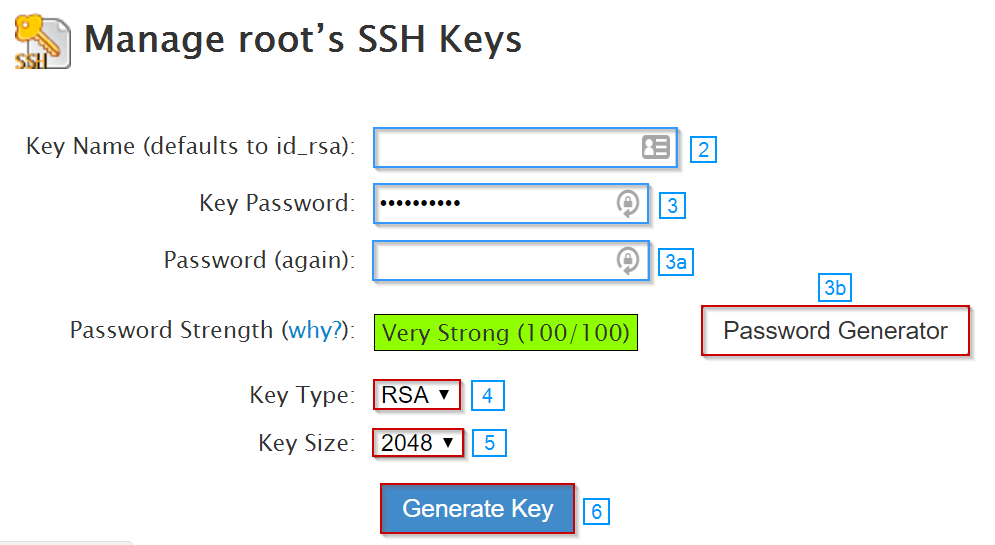
如何导入SSH密钥?
第1步: 单击"导入密钥"按钮。
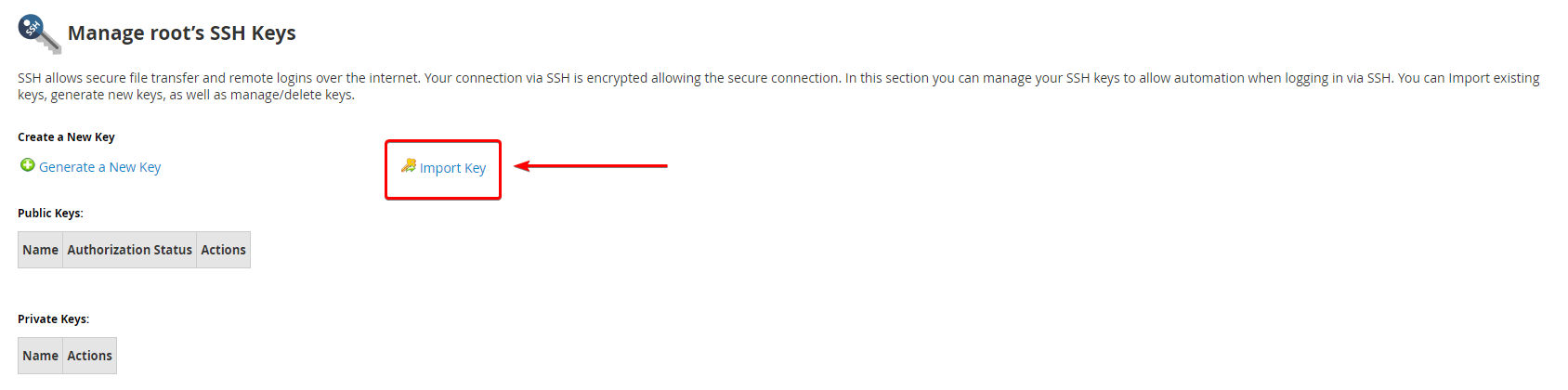
第2步: 在第一个文本框中创建一个自定义键名称
一个。创建自定义密钥名称时,必须在登录服务器B时指定SSH密钥。要具体,您需要运行以下命令:
ssh user @ example -i /root/.ssh/key_name
第三步: 如果您使用PPK(Putty密钥生成器)文件,请在文本框中输入私钥密码短信
第4步: 将私钥粘贴到框中
步骤5: 将公钥粘贴到框中
步骤6: 点击导入按钮
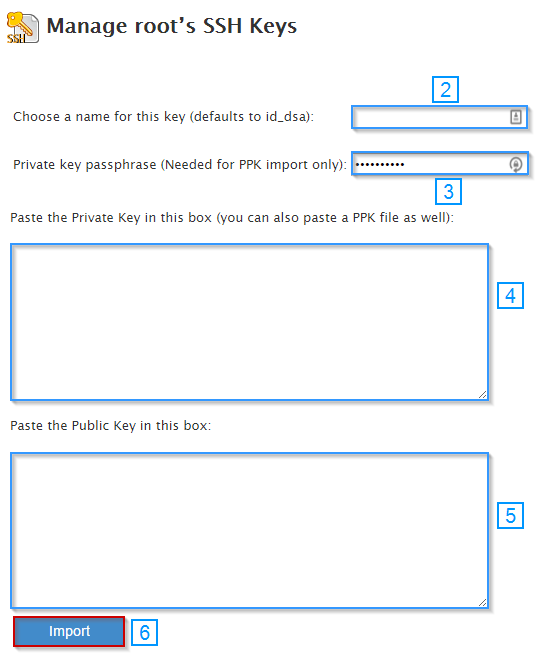
如何管理密钥?
您可以通过"管理根目录"部分底部的公共和私钥表来管理您创建和导入的键。您可以执行以下操作:删除密钥,查看/下载键和管理授权。
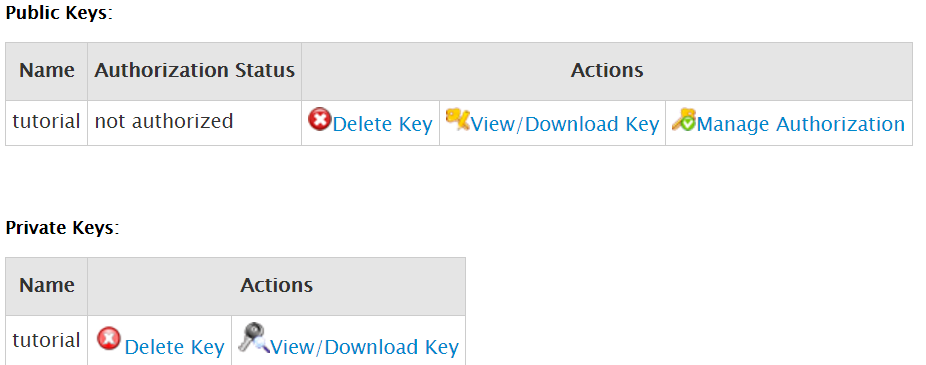
撰写者 Hostwinds Team / 十二月 13, 2016
